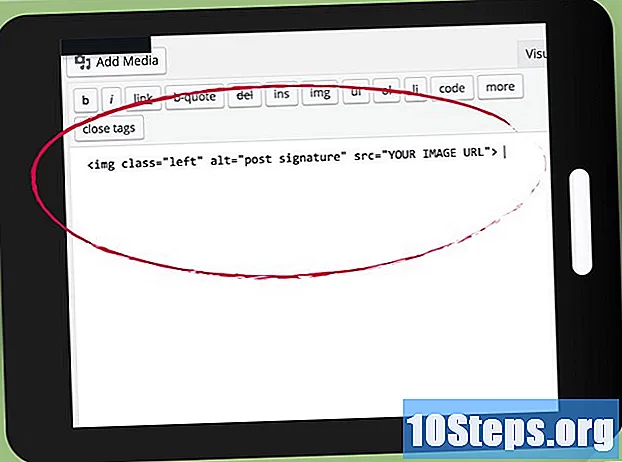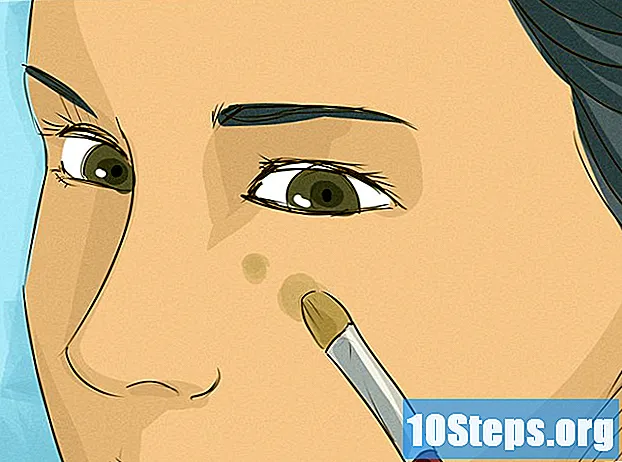Садржај
- фазе
- 1. метод Користите мобилну приступну тачку са својим мобилним планом
- Метода 2 Коришћење мобилне приступне тачке без одговарајуће накнаде
Као и већина модерних паметних телефона, Самсунг Галаки Ноте може активирати мобилну приступну тачку која ће осталим уређајима омогућити да се повежу на интернетску везу вашег уређаја. Могућност активирања ове функције зависи од вашег пакета, а сви оператери то не дозвољавају ако не платите за ову услугу. Ако је мобилна приступна тачка укључена у ваш пакет, можете је активирати у неколико корака.
фазе
1. метод Користите мобилну приступну тачку са својим мобилним планом
-

Покрените апликацију Подешавања. Можете му приступити са странице апликација или отварањем траке са обавештењима и притиском на дугме Подешавања. -

Притисните Модем и мобилна приступна тачка у одељку везе. Морате да притиснете Више ... или Више опција ... да бисте видели ову опцију. -

Активирајте опцију Мобиле Аццесс Поинт. Ово ће активирати мобилну приступну тачку на вашем уређају.- Да бисте користили ову функцију, ваш пакет мора да је подржава. То не дозвољавају сви пакети. Ако је то случај, добит ћете једну изјаву да морате имати ову функцију у вашем пакету.
- Такође ћете морати да имате икону 3Г или 4Г у траци са обавештењима Ваша Галаки Ноте прекидаће се са бежичним везама када укључите мобилну приступну тачку.
-

Притисните конфигурисање да бисте променили име и лозинку приступне тачке. Отвориће се прозор који ће вам омогућити да промените лозинку и име које ће бити приказано особама које пронађу вашу приступну тачку.- Немојте додавати никакве личне податке мрежном имену (ССИД).
- Проверите да ли је лозинка довољно јака да спречите неовлашћене кориснике да приступе вашој мрежи.
-

Повежите се са приступном тачком с другим уређајима. Након што вам Галаки Ноте пружи бежичну везу, на овај други можете да повежете остале уређаје.- Отворите листу бежичних мрежа на уређају који желите да повежете на мобилну приступну тачку.
- Изаберите име које сте поставили за бежичну мрежу и унесите лозинку.
- Уређај ће се након краћег времена повезати на Интернет.
-

Надгледајте употребу мобилних података. Када имате више уређаја повезаних на мрежу, ваши мобилни подаци могу се брзо испразнити. Ово се посебно односи на лаптопове који се повезују на Интернет, штети вашим мобилним подацима.- Отворите одељак Половни. подаци из менија podešavanja.
- Подесите ограничење употребе мобилних података са графикона.
Метода 2 Коришћење мобилне приступне тачке без одговарајуће накнаде
-

Преузмите мобилну апликацију за приступне тачке. Ако ваш пакет то не подржава, можете пронаћи алтернативе у Гоогле Плаи продавници.- Једна од најпопуларнијих апликација је Клинк. Ово подржава само УСБ приступну тачку, односно да повежете Ноте са рачунаром преко УСБ-а да бисте делили везу.
- ФокФи је још једна популарна апликација која ради без потребе да приступите „роот“ вашој Ноте-у. Како пакети не подржавају ФокФи, он можда неће радити исправно, али ако ради, уштедећете добар износ.
-

Конфигуришите апликацију. Једном када покренете апликацију, моћи ћете да је конфигуришете за добијање мобилне приступне тачке. Можете поставити име своје мреже (ССИД) и створити лозинку.- Немојте додавати никакве личне податке мрежном имену (ССИД).
- Проверите да ли је лозинка довољно јака да спречите неовлашћене кориснике да приступе вашој мрежи.
- Ако користите Клинк, није потребна конфигурација. Једноставно повежите Ноте са рачунаром преко УСБ кабла и притисните старт.
-

Активирајте мобилну приступну тачку. Након подешавања мреже, активирајте мобилну приступну тачку из апликације. Ово ће омогућити вашој Ноте-у да дели интернетску везу како би се остали уређаји могли повезати. -

Повежите се са мобилном приступном тачком с другим уређајима. Када ваша Ноте дели везу, можете да повежете уређаје на њу.- Отворите листу бежичних мрежа на уређају који желите да повежете на мобилну приступну тачку.
- Изаберите име које сте поставили за бежичну мрежу и унесите лозинку.
- Уређај ће се након краћег времена повезати на Интернет.
-

Надгледајте употребу мобилних података. Када имате више уређаја повезаних на мрежу, ваши мобилни подаци могу се брзо испразнити. Ово се посебно односи на лаптопове који се повезују на Интернет, штети вашим мобилним подацима.- Отворите одељак Половни. подаци из менија podešavanja.
- Подесите ограничење употребе мобилних података са графикона.